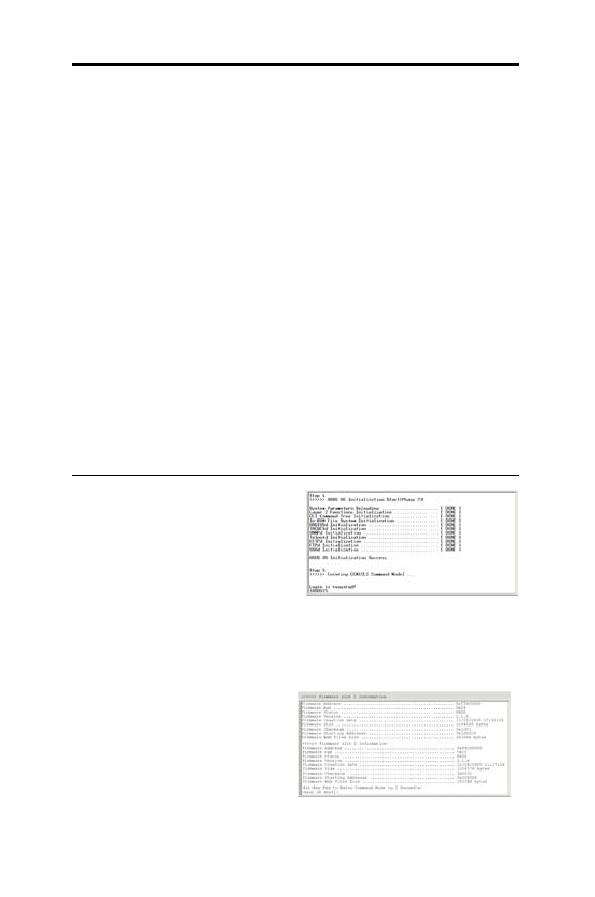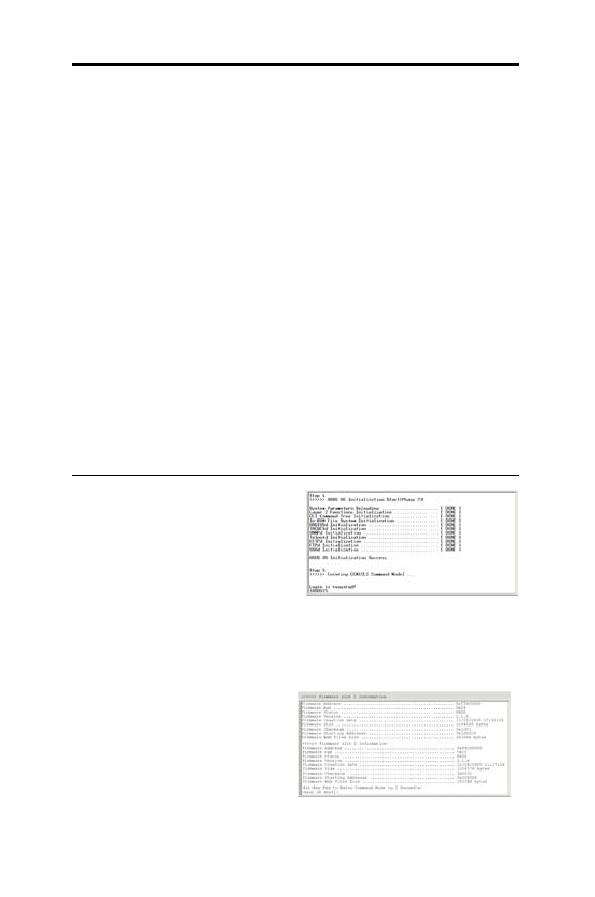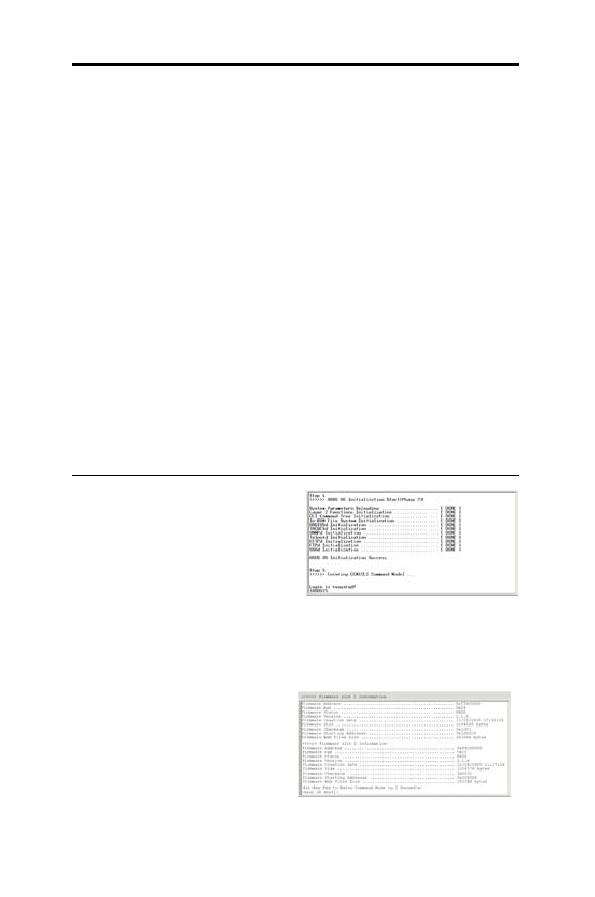
46
5. Bölüm - Komut Hattı Arayüzü
5 Komut Hattı Arayüzü (CLI)
Bu bölümde switch’in yapılandırılması için Komut Hattı Arayüzünün nasıl
kullanılacağı açıklanmıştır. PC’nize bağlanması için switch RS232 ve USB
konektörleri sağlar. Switch’i yapılandırmak için PC’nizde HyperTerminal
gibi bir terminal emülatörü ve komut hattı açıklayıcısı kullanın. Terminal
emilatörünü 9600 baud oranı, 8 bit verisi, denklik yok, 1 duruş biti ve akış
kontrolü yok ayarlarında kurmanız gerekmektedir.
CLI moduna girdiğinizde “?” girin. Bu, kullanılabilir tüm komutları
gösterecektir. CLI komutlarına aşina değilsebiz bu çok kullanışlıdır. CLI
modu 10 dakika kullanılmadığında zaman aşımına uğrar. Zaman aşımının
ardından CLI modunu girmek için tekrar oturum açmanız gerekmektedir.
Tüm CLI komutları büyük/küçük harfe karşı duyarlıdır. Bunların kullanımını
kolaylaştırmak için, önemli kategorinin tam komutunu girerek büyük komut
kategorisini girebilirsiniz. Bu büyük kategori çalışma kategoriniz haline
gelir. Dolayısıyla, alt komutlardan once “sys” girmenize gerek kalmaz.
Örneğin, “sys” birçok alt komuttan oluşan büyük bir komut kategorisidir.
Sadece “
sys” girin ve bu size “sys” altında alt komutlar girmenize olanak
tanıyacaktır. Çalışma kategoriniz “sys” iken uyarı “(sistem adı) sys%”
olacaktır.
5.1
Güç Açma Otomatik Testi
Sistemin yeniden yüklendiği süre
zarfında POST yapılmaktadır.
Anahtar tablosundaki sistem
belleğini, LED ve donanım çiplerini
test eder. Sistem testi ve başlatması
sonucunda sistem bilgisini gösterir.
“ ASUS>:”
, uyarısı görününceye
kadar bilgiyi gözardı edebilirsiniz.
(Bkz. Şekil 55)
Şekil 55. CLI arayüzü
5.1.1 ROM’u Yükleme Komut Modu
POST prosesi sırasında Şekil 56’de
gösterildiği gibi
<ENTER> tuşuna
basarak
“Boot ROM Command”
modu girebilirsiniz.
Şekil 56’de switch için çift görüntü
gösterilmektedir. Bir firma yazılımı 1.
Yuvada ve diğeri ise 2. Yuvadadır.
Şekil 56. ROM’u Yükleme Komut Modu